android版MT4(メタトレーダー4)でADXを設定する方法
android版MT4アプリで、ADXを設定する方法を紹介します。ADXは「Average Directional Movement Index」の略で、日本語では「平均方向性指数」と呼ばれるテクニカル指標です。ADX、+DI、-DIという3本のラインで構成され、それらの値からトレンドの強弱などを判断することができます。MT4ではトレンド系のインジケーターに属し、メインチャート下のサブチャートに表示されます。
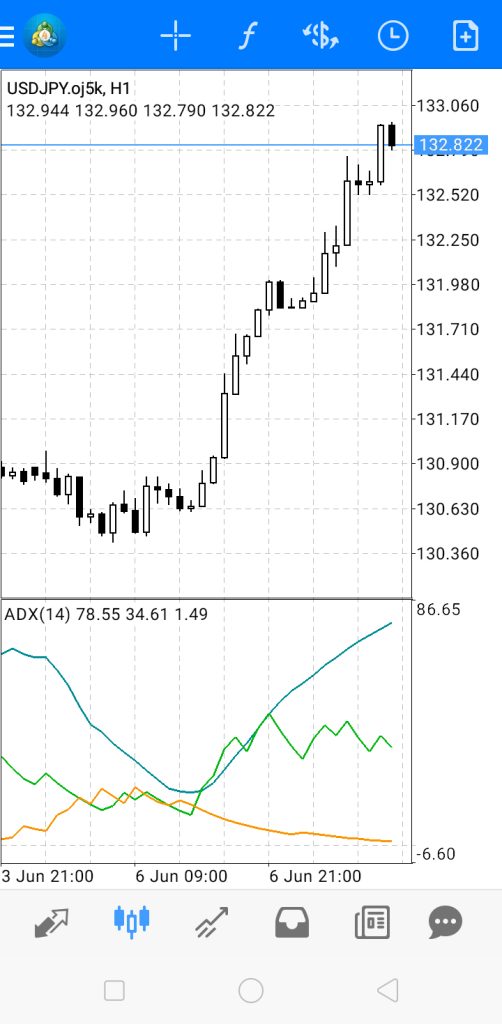
ADXをチャートに追加する方法
android版MT4アプリで、チャート上にADXを追加する方法は次の2通りです。
A.チャート画面上部にあるインジケーターアイコンをタップ。
B.チャート画面の任意の場所をタップすると出てくる円形メニューのインジケーターアイコンをタップ。
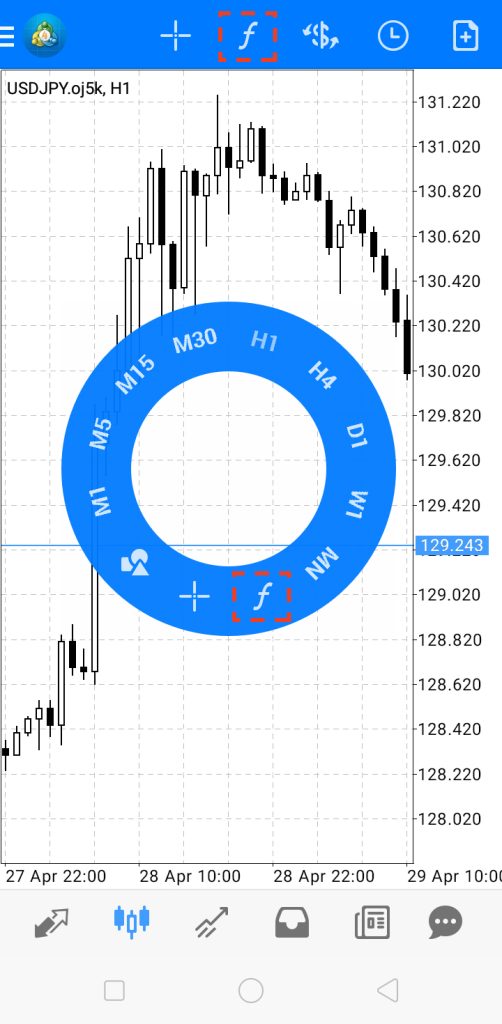
続いて、表示されるリストの「トレンド」の中から「Average Directional Movement Index」を選択します。MT4のインジケーターは、英語表記です。
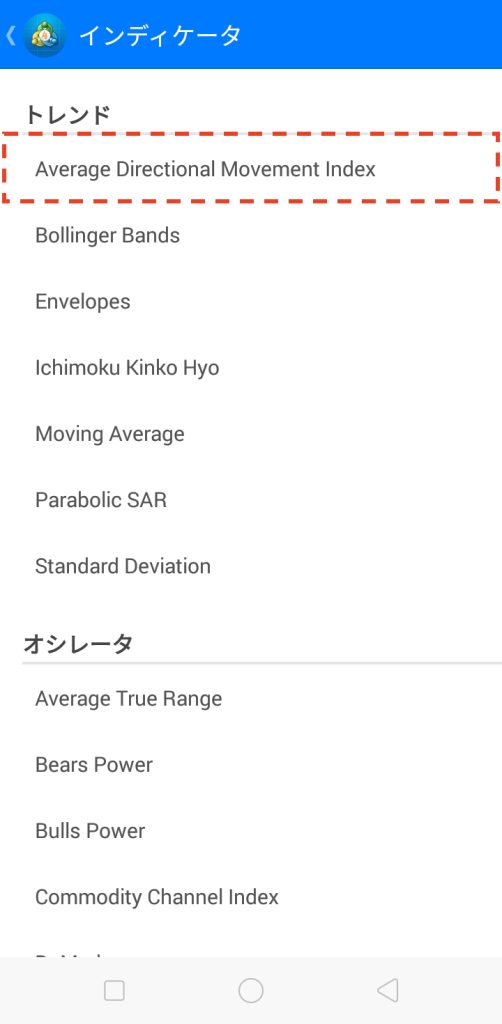
ADXの設定画面の使用方法
ADXを選択すると、設定画面が表示されます。ここでさまざまな設定を行います。
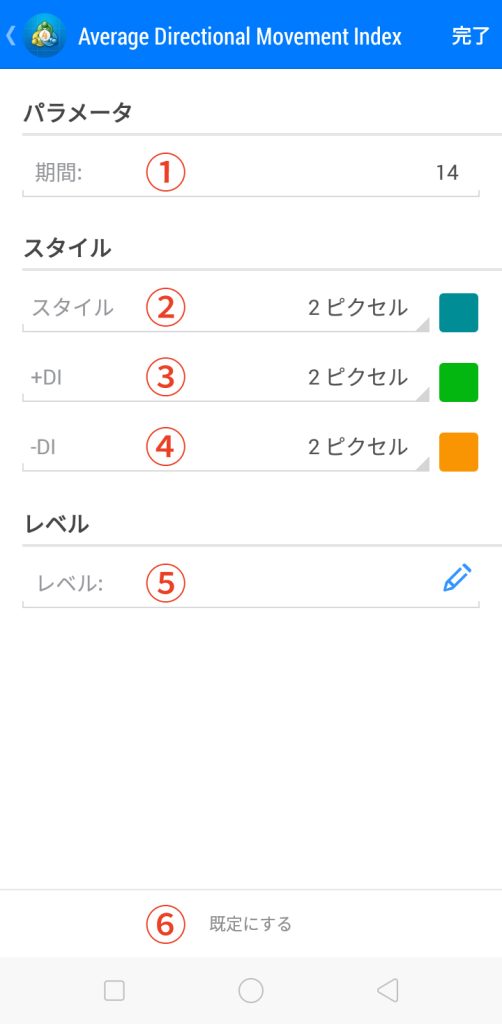
①期間
ADXを算出する期間を設定します。デフォルトの期間は「14」です。
②スタイル
ADXの線の太さと色を変更できます。
③+DI
+DIの線の太さと色を変更できます。
④-DI
-DIの線の太さと色を変更できます。
⑤レベル
サブチャートの指定した水準に、水平線を追加することができます。レベルの設定画面上部にある「+」をタップすると、その下に数値を入力する欄が追加されるので、そこで水平線を表示したい水準を指定しましょう。追加した水平線は、「スタイル」で線の太さと色の変更が可能です。
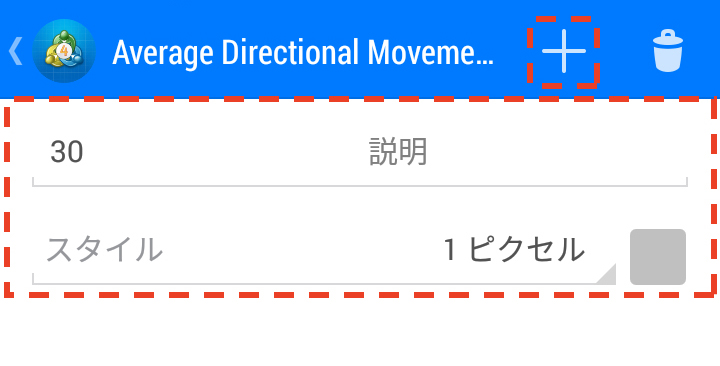
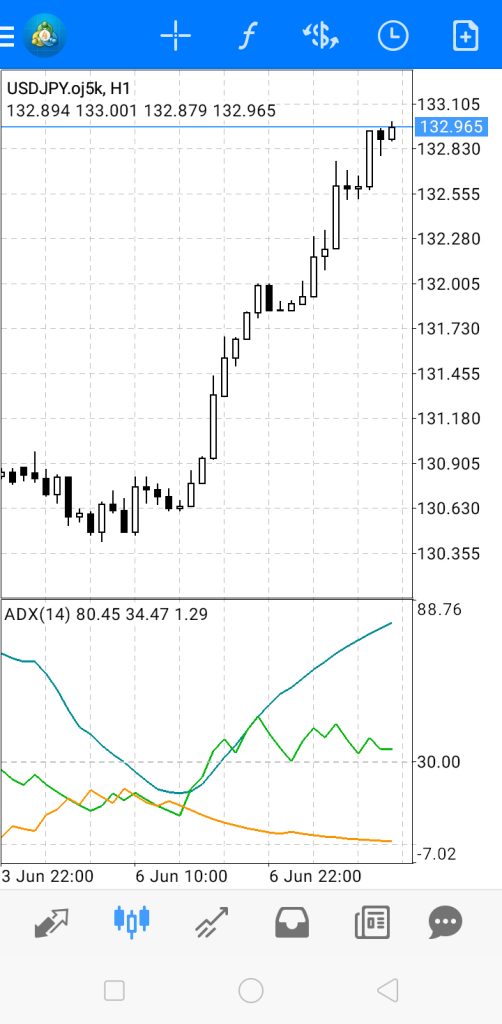
⑥既定にする
「既定にする」をタップすると、設定がデフォルトに戻ります。
android版MT4の操作方法を学びたい方へオススメコンテンツ

OANDA証券では、インジケーターの設定方法、成行注文や指値注文といった様々な注文方法のやり方、チャートの色や時間軸の変更方法といった基本操作など、android版MT4の操作方法に関するあらゆる記事の提供を行っています。
またOANDA証券では、お客様の声を元に約70種類以上のMT4に関するオリジナルインジケーターを開発しており、実際の取引ですぐに役立ちます(※オリジナルインジケーターの設定はPC版のみ可能)。
OANDA証券の口座をお持ちの方は、自由にダウンロードをして利用できるので、ぜひ口座開設を検討してください(※一部、会員ステータスによるダウンロード制限あり)。
さらに専門家によるテクニカル分析の使い方も解説しているので、ぜひ参考にしながら取引にお役立てください。
本ホームページに掲載されている事項は、投資判断の参考となる情報の提供を目的としたものであり、投資の勧誘を目的としたものではありません。投資方針、投資タイミング等は、ご自身の責任において判断してください。本サービスの情報に基づいて行った取引のいかなる損失についても、当社は一切の責を負いかねますのでご了承ください。また、当社は、当該情報の正確性および完全性を保証または約束するものでなく、今後、予告なしに内容を変更または廃止する場合があります。なお、当該情報の欠落・誤謬等につきましてもその責を負いかねますのでご了承ください。




